618的红包,总是来的那么炫,手机上突如其来的30元红包(满300可用),红红火火,恍恍惚惚。买啥?以前一直没有考虑台式机的升级,因为一直没有坏,只是性能降低,码字都要有点耐心,干脆将前不久的威刚SP580置换给台式机,再给笔记本买个新固态硬盘,一个红包引发新剁案,影驰铁甲战将240G就这样在618入手了。
选购
首选京东、其次天猫,苏宁易购备选第三。按照这个策略,看看购物车里以往存放的固态,再结合张大妈的各种优惠推送信息。没错,在张大妈发下了这条信息。
价格279,不足300,用不了30元的红包,还得去凑单。七七八八,零零碎碎,买了10包促销的湿巾,再加上便宜的手机贴膜,凑足了300出头,精打细算剁手支付完。
京东的价格也是279元,几个电商平台给有优势。
拆箱
▼天猫购物,苏宁送货,中间的关联运作是菜鸟联盟。

▼开箱,天猫直达,菜鸟联盟,空气塑泡,有一定的心理缓冲,实际效果如何不知。

▼ 消费主体,以及赠送的台式机硬盘托架等。

晒物
▼影驰,铁甲战将240G,3年包换。

▼背面,基本性能信息。

▼赠品,包装简单,直接就是塑料袋封装。

▼和不久前购买的威刚SP580包装对比,大小差不多。

▼粘胶封口,看似是没有二手迹象。

▼另一边的封口,也看不出拆过的痕迹。

▼影驰铁甲战将,有合格证。

▼还是有说明书,叫SSD知识补充!

▼边缘有防伪防拆镭射封条。

▼两边都有镭射防伪防拆封条,估计拆了是不保修的。

▼背面参数展示。

▼金手指,干净,颜色有点黄铜色。

▼39克重量,分量较轻。

▼知识补充手册展开,比较长,内容详细。
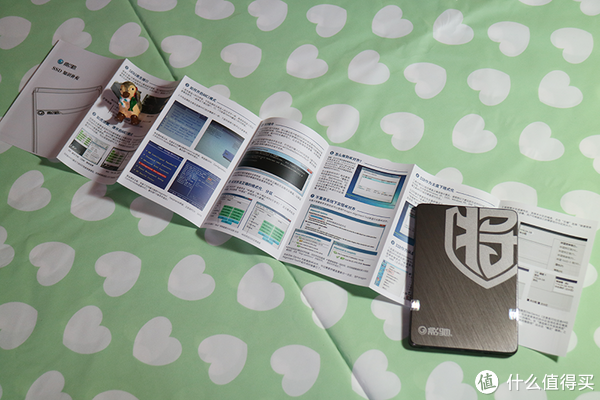
▼真的是很用心,告诉小白消费者,如何操作,有理论,有实践,真的是有血有肉的一份知识手册。

▼如何4K对齐,如何格式化,好好阅读,可以节省小白去百度的时间,企业的用心良苦,值得点赞。

▼赠送的台式机三件套,我准备用到老惠普电脑上去。

安装
▼套上笔记本的防震垫。

▼小硬盘专用的橡胶套,密闭尺寸的不足。

▼将威刚SP580卸载了给台式机,影驰铁甲战将正式入主笔记本从硬盘仓。

▼旧硬盘是Win7系统,很慢,很卡。

▼完美识别出新固态。

▼在计算机管理中,第一次初始化磁盘,这里取消了,俺留给系统安装的时候自动格式化。
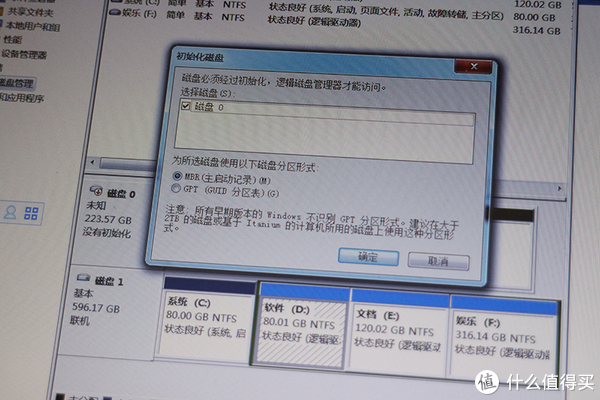
▼240G的固态硬盘,实际容量是223.57G,足够使用。

▼我喜欢硬盘安装法,所以执行nt6 hdd installer。

▼按照提示,选择模式2.
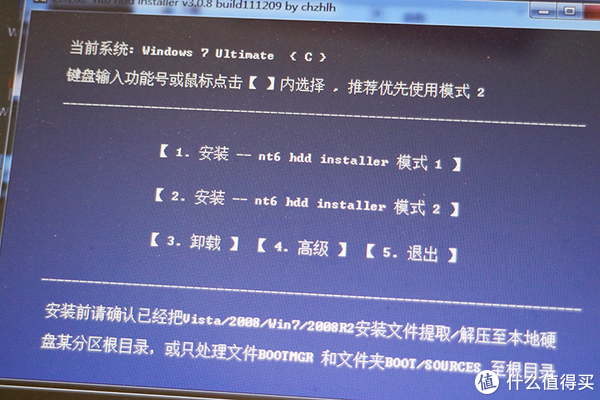
▼按照提示,重新启动。后续动作不再补充,大家应该会安装操作系统。

影驰VS威刚
▼安装完Win 10系统,下载了AS SSD Benchmark,影驰铁甲战将成绩是1189分。
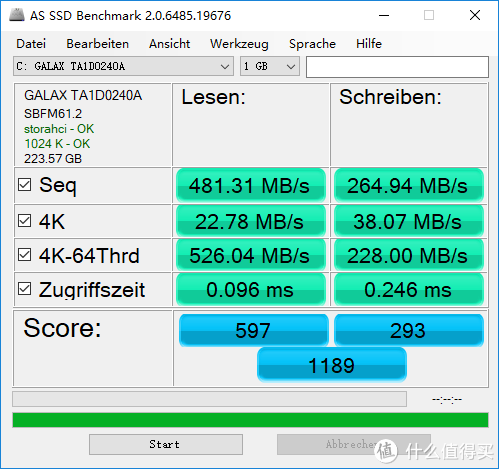
▼这是威刚SP580当时的得分,只有649,但作为系统版,也是够用了。

威刚SP580是4月入手,使用2个月以来,开机速度绝对快,平时用PS和PR都没有出现卡顿,无论是素材导入还是导出,都还不错。
▼下图左侧是影驰铁甲战将,右侧是威刚SP580,在Win10系统下开机都是9秒。

▼这是给笔记本当时安装威刚SP580 120G的记录,仅当参考。
剁手小结
虽然影驰和威刚不及东芝和三星等一线大厂,但是即便在固态硬盘价格走下降通道的情况下,三年包换的服务对消费者来说还是有所保障。279-30=249,这块影驰铁甲战将240G固态刚基本已经到了1元1G的阶段,行对来讲,性比较还不算差,虽然不能估算后续价格的趋势,但是俺因为要改善老机器的运行体验,所以剁的也挺值。安装系统后因为,对240G没有再次分区,所有软件都安装在固态硬盘,其他重要数据资料依旧保存在机械硬盘,且用且珍惜吧。







